Klicken Sie in der ''Toolbox'' auf ''Datenräume verwalten'':
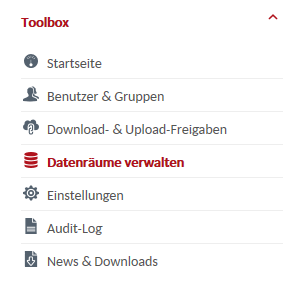
Danach wird Ihnen eine Liste der bestehenden Datenräume auf der obersten Ebene angezeigt.

=Datenraum anlegen=
Um einen neuen Datenraum anzulegen, klicken Sie auf:
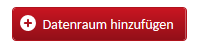
Ihnen muss die Rolle Raummanager zugewiesen worden sein, damit Sie Datenräume auf der obersten Ebene der dDataBox anlegen können. Wenn Sie diese Rolle nicht besitzen, ist die obige Schaltfläche nicht sichtbar.
Das Anlegen von Datenräumen erfolgt in drei Schritten, die über entsprechende Registerkarten abgebildet werden:
- Eigenschaften des Datenraums festlegen
- Einzelne Benutzer als Raum-Administratoren ernennen
- Ggf. Benutzergruppen als Raum-Administratoren ernennen
¶ Eigenschaften
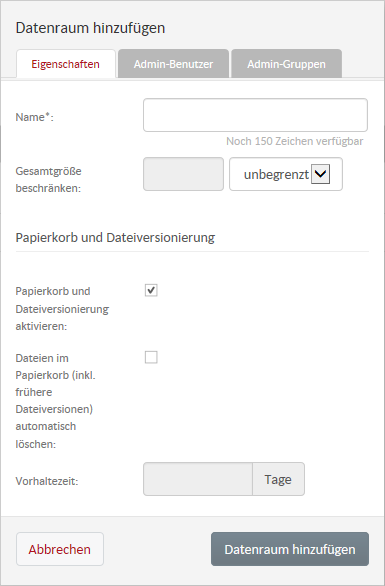
¶ Name:
Der Name des Datenraums (max. 150 Zeichen)
¶ Gesamtgröße beschränken:
Hier können Sie den verfügbaren Speicherplatz für den Datenraum beschränken. Die Speicherplatz-Beschränkung wird als "Quota" bezeichnet und wirkt sich auch auf unterliegende Datenräume und Ordner aus.
¶ Papierkorb aktivieren:
Ist die Option aktiv, dann werden alle künftig gelöschten Dateien in diesem Datenraum zuerst in den Papierkorb verschoben. Mehr über das Arbeiten mit dem Papierkorb ist Mit dem Papierkorb arbeiten (Web-Client)beschrieben.
Ist die Funktion "Papierkorb aktivieren" aktiv, kann als zusätzliche Option eine automatisierte Löschfunktion aktiviert werden.
¶ Admin-Benutzer
Unter ''Admin-Benutzer'' ist es möglich, einen oder mehrere Benutzer als Datenraum-Administrator des Datenraum festzulegen:
Es muss mindestens ein Admin-Benutzer angegeben werden, bei dem kein Ablaufdatum definiert wurde.
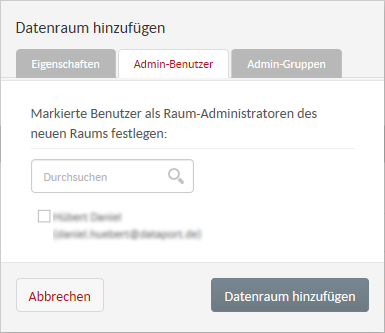
¶ Admin-Gruppen
Unter "Admin-Gruppen" ist es möglich, die Admin-Rechte des Datenraumes für diverse Benutzergruppen zu definieren.

¶ Untergeordneten Datenraum anlegen
Durch Klick auf das "+" unter "Datenräume verwalten" kann ein neuer Datenraum hinzugefügt werden, der sich unterhalb des ausgewählten Datenraums befinden wird.
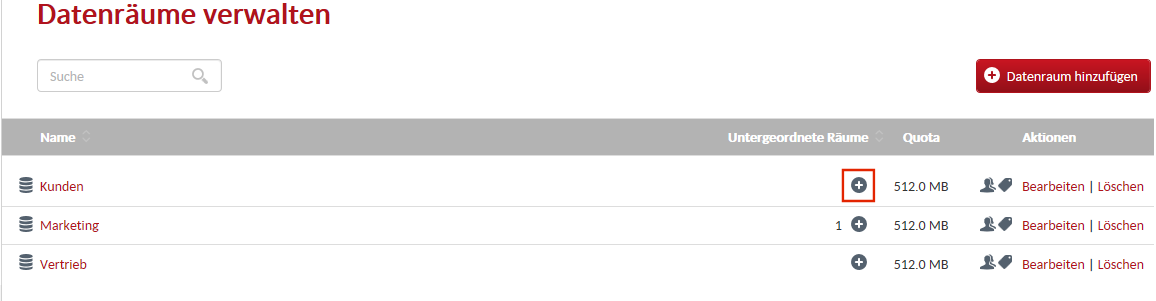
Die Anlage von untergeordneten Datenräume erfolgt in mehreren Schritten, die über die entsprechende Registerkarten abgebildet werden:
¶ Eigenschaften
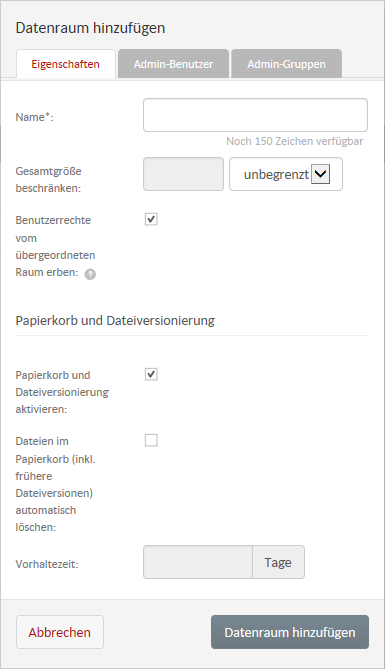
¶ Name:
Der Name des untergeordneten Datenraums (max. 150 Zeichen)
¶ Gesamtgröße beschränken:
Hier können Sie den verfügbaren Speicherplatz für den Datenraum beschränken. Die Speicherplatz-Beschränkung wird als "Quota" bezeichnet und wirkt sich auch auf unterliegende Datenräume und Ordner aus.
¶ Vererbung von Berechtigungen:
Beim Anlegen von untergeordneten Datenräumen werden die bestehenden Berechtigungen des übergeordneten Datenraums automatisch auf den untergeordneten Datenraum übertragen (vererbt), sodass Sie diese für den untergeordneten Datenräume nicht erneut vergeben müssen. Sollte dies nicht gewünscht sein, deaktivieren Sie das Kontrollkästchen. Dann muss jedoch für den neuen untergeordneten Datenraum ein Raum-Administrator oder eine Administratoren-Gruppe neu angegeben werden sowie ggf. weitere Berechtigungen für weitere Benutzer.
¶ Papierkorb aktivieren:
Ist die Option aktiv, dann werden alle künftig gelöschten Dateien in diesem Datenraum zuerst in den Papierkorb verschoben. Mehr über das Arbeiten mit dem Papierkorb ist Mit dem Papierkorb arbeiten (Web-Client) beschrieben.
Ist die Funktion "Papierkorb aktivieren" aktiv, kann als zusätzliche Option eine automatisierte Löschfunktion aktiviert werden.
Die Papierkorb Funktion kann unabhängig vom Datenraum und untergeordneten Datenraum aktiviert werden.
¶ Admin-Benutzer
Unter "Admin-Benutzer" ist es möglich, verschiedene Datenraum-Administratoren festzulegen.
Es muss mindestens ein Admin-Benutzer angegeben werden, bei dem kein Ablaufdatum definiert wurde.
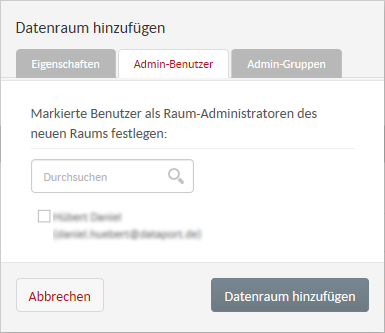
¶ Admin-Gruppen
Unter "Admin-Gruppen" ist es möglich, die Admin-Rechte des Datenraumes für diverse Benutzergruppen zu definieren.

¶ Datenraum / untergeordnete Datenräume bearbeiten
Durch einen Klick auf "Bearbeiten" ist es möglich Datenräume zu bearbeiten.

¶ Eigenschaften
Unter Eigenschaften ist es möglich, den Namen des Datenraums zu ändern und die Einstellungen für die Papierkorb-Funktion anzupassen.
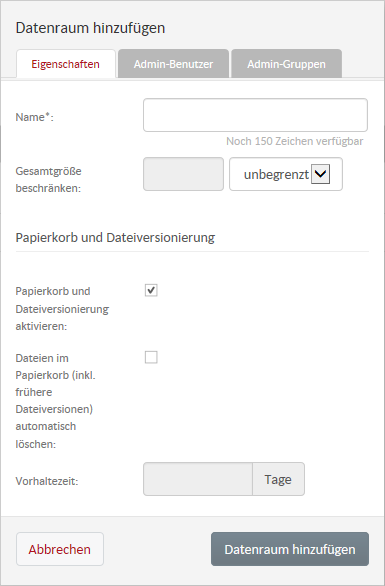
¶ Benutzer
Unter "Benutzer" ist es möglich, die Datenraum-Administratoren neu zu bestimmen und die Rechte der zugewiesenen Benutzer zu bearbeiten.
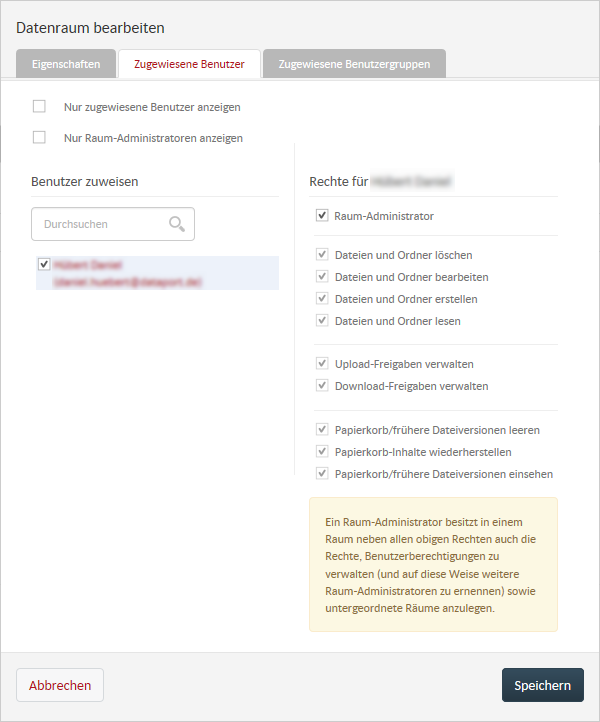
Die Funktion "Effektive Benutzerrechte des übergeordneten Raums übertragen" ermöglicht die Übertragung von Benutzerrechten aus dem übergeordneten Raum auf den aktuellen Raum, falls bei der Erstellung des Raums die Funktion "Benutzerrechte vom übergeordneten Raum erben" deaktiviert wurde.
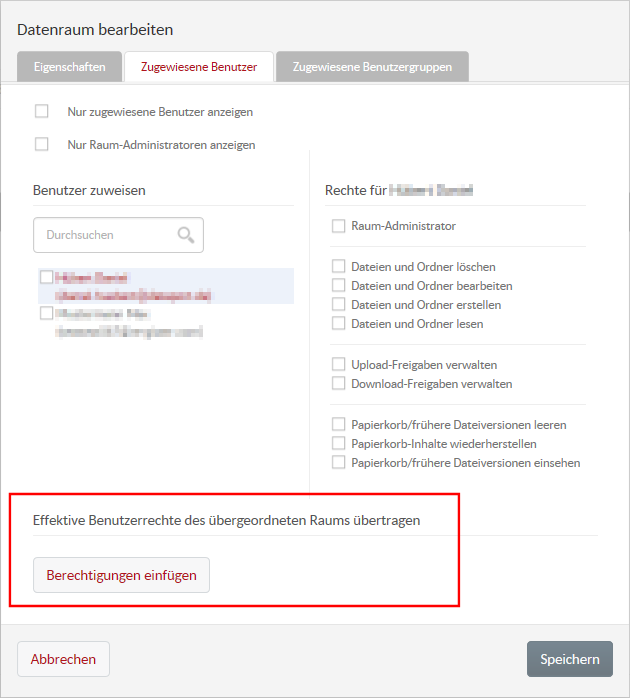
¶ Benutzergruppen
Unter "Benutzergruppen" ist es möglich, die Rechte für diverse Benutzergruppen neu zu definieren.
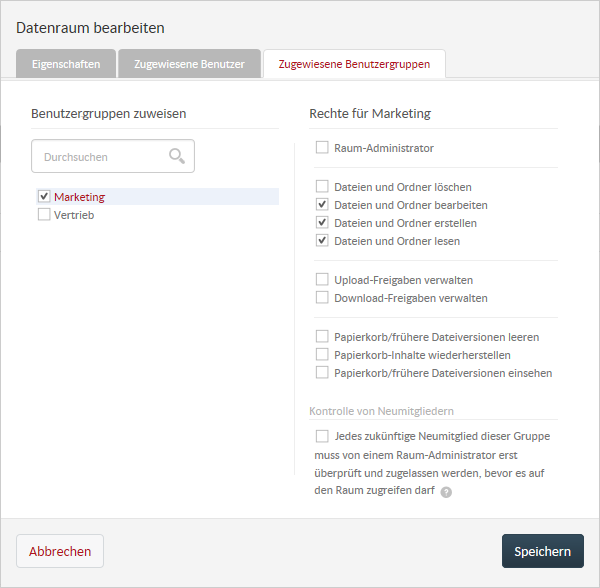
¶ Datenraum / untergeordneten Datenraum löschen
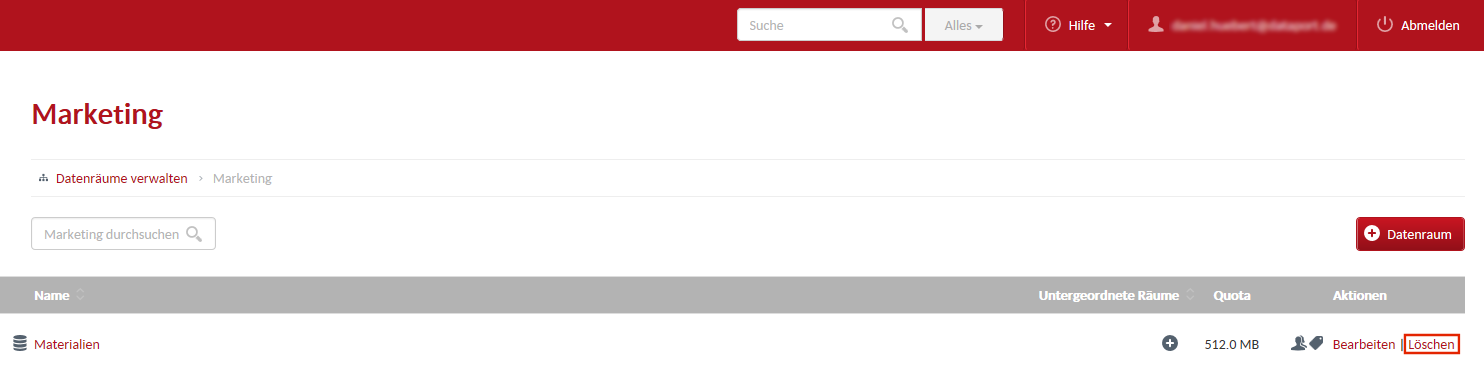
Nach einem Klick auf "Löschen" wird folgendes Bild angezeigt.
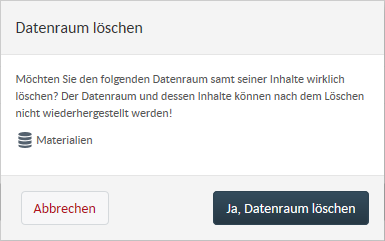
Mit einem Klick auf "Datenraum löschen" kann der ausgewählte Datenraum gelöscht werden.